Documents et ouvrir le dossier RocrailCette page montre comment un fichier ZIP Rocrail peut être utilisé pour facilement et rapidement mettre à jour une installation existante créée avec un fichier de configuration.
Note: Les utilisateurs de Windows expérimentés connaissent d'autres chemins ou décompressent (presque) n'importe où sur leur ordinateur. Ce guide est à l'intention des utilisateurs qui veulent un résultat rapide et ne veulent pas traiter en détail l'installateur ZIP et de ses avantages.
Ce qui suit suppose que l'installation d'origine a été effectuée à l'aide du fichier d'installation avec les paramètres par défaut et en particulier que les chemins d'installation n'ont pas été personnalisés. Mais sinon, certaines étapes doivent être ajustées avec les paramètres individuels.
Par exemple en cas de changement d'ordinateur.
Vous devez sécuriser:
- l'environnement de travail
ce qui doit inclure:
- le fichier plan (le standard est "plan.xml")
- les images des locomotives
et si disponible:
- le fichier supplémentaire de locomotive
- les scripts externes
- le fichier de licence (lic.dat)
- vos propres données svg
Je n'enregistrerais pas les paramètres dans Rocrail et Rocview (rocrail.ini et rocview.ini), car ils dépendent de l'installation sur les ordinateurs respectifs, mais je me souviendrais des réglages (captures d'écran).
Rocrail du dossier Documents vers un autre emplacement, par exemple vers un autre disque, une clé USB etc. Cette étape est facultative. La mise à jour ne détruit aucune donnée. Mais pour être en sécurité, une sauvegarde est recommandée.Rocrail-WIN32.zip ou Rocrail-WIN64.zip.
Localisez le fichier ZIP téléchargé - ici il a été simplement placé sur le bureau.
Ouvrir le menu contextuel du fichier (clic droit sur le fichier) et sélectionner l'élément Extract all….
La fenêtre de dialogue suivante s'ouvre:
Cette fenêtre de dialogue affiche l'emplacement en cours du fichier dans le champ sous Files are extracted to this folder:.
La case à cocher Show extracted files when complete doit être cochée.
Au lieu de ce dossier, il faut rechercher le dossier ou Rocrail est actuellement installé. Pour faire cela cliquer sur le bouton Browse….
Une autre fenêtre de dialogue s'ouvre:
Dans cette fenêtre de dialogue sélectionner le dossier ou Rocrail a été installé. Normalement c'est le dossier Rocrail se trouvant dans Documents.
Sélectionner le dossier comme affiché sur la copie d'écran et cliquer sur Select Folder.
Le dossier de destination est maintenant référencé:
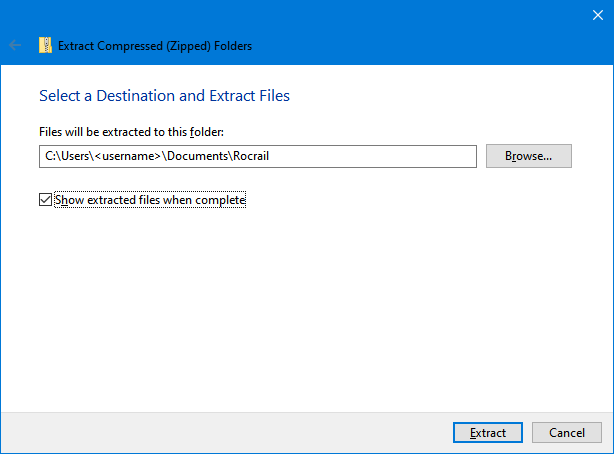 |
| Fenêtre de dialogue Extraire les dossiers compressés (zippés) avec changement du dossier de destination |
Alors cliquer sur Extract.
Les fichiers sont maintenant extraits. Ce processus peut prendre un certain temps, dépendant des réglages du système d'exploitation, Windows Defender et des performances de l'ordinateur. Pendant ce temps, Windows affichera la progression:
Après que tous les fichiers aient été extraits, Windows demandera comment gérer les fichiers qui existent déjà:
Dans cette fenêtre de dialogue, cliquer sur Replace the files in the destination.
Ceci termine la mise à jour en tant que telle. Finalement, un nouveau lien doit être créé.
Si l'extraction des fichiers a été faite avec les réglages ci-dessus, le dossier Rocrail sera ouvert automatiquement1):
Dans ce dossier chercher le nouveau fichier desktoplink.cmd2). Un double clic sur celui-ci créera un raccourci valide et un icône avec le nom Rocview sur le bureau.
| Il est obligatoire de démarrer Rocrail en utilisant ce nouvel icône de bureau! S'il y a encore des entrées dans le menu démarrer ils appartiennent à l'ancienne installation et elles doivent être ignorées ou effacées. |
|---|
Des avertissements de Windows Defender peuvent s'afficher, qui devront être traité comme suit:
 |  |
| Cliquer sur "More Information". La fenêtre de dialogue change comme affiché sur la droite | Dans un second temps, cliquer sur le bouton "Run anyway". |
Les futures mise à jour peuvent être faites de la même façon. La création d'un lien sur le bureau ne sera plus nécessaire.